多张照片如何做成视频?
1、点击“添加视频”按钮,导入一段视频作为照片的载体,我们可以选择软件自带的黑幕视频或白幕视频。
然后通过“叠加素材”-“加贴图”功能,快速制作照片视频。
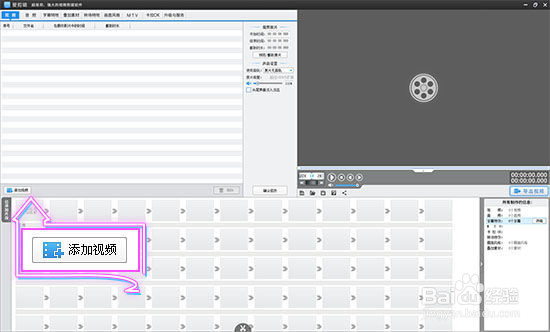
1、切换到“叠加素材”-“加贴图”,双击视频预览框,在“选择贴图”对话框,通过“添加贴图至列表”导入所有照片。
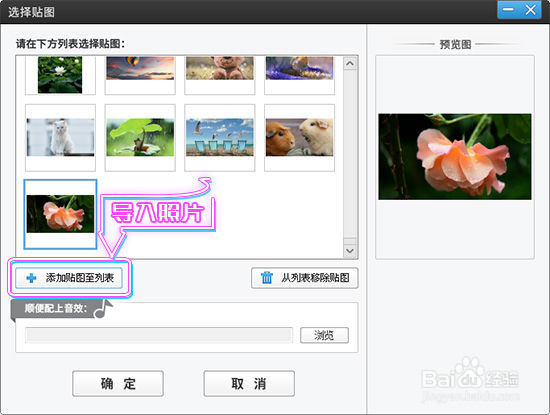
2、在预览框时间进度条上,定位到添加照片的时间点,双击预览框,在贴图列表中选中一张照片,将其添加至视频中,然后调整照片的大小和位置,同时设置照片的持续时长和特效。

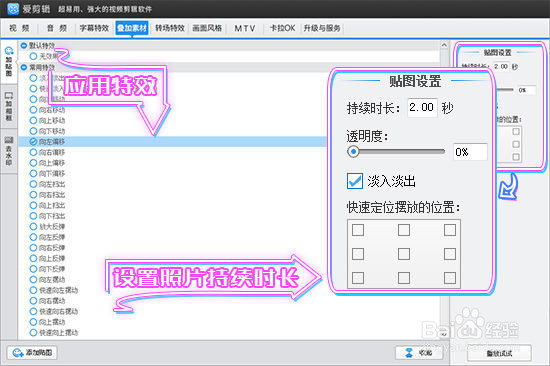
3、依次添加其它照片
1、通过“音频”功能添加背景音乐
点击“添加音频”-“添加背景音乐”,然后选择音频文件,点击“打开”,进入“预览/截取”对话框,截取音频时长,选择音频在视频中的开始时间点,完成设置后点击“确定”按钮。
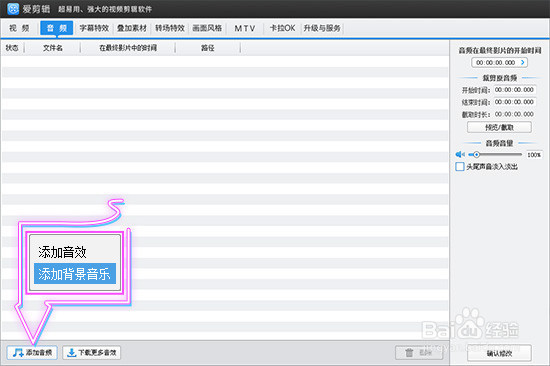
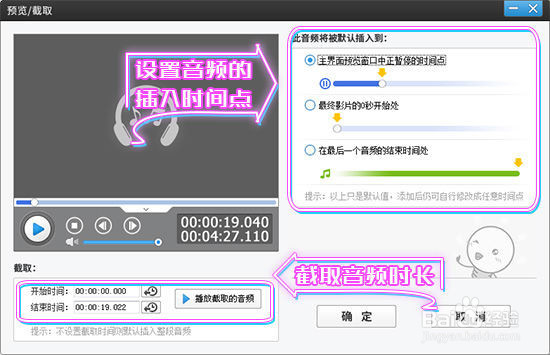
2、通过“字幕特效”功能,为照片视频添加标题、旁白等文字内容
在预览框时间进度条上,定位到要添加字幕的时间点,双击视频预览框,输入文字内容。然后选中添加的字幕,设置字体、大小、颜色、描边、阴影等样式,并对其应用出现、停留、消失动态特效。
PS:在照片中添加文字时,注意设置图层顺序。右键点击添加的字幕,在右键菜单中选择“置于顶层”。
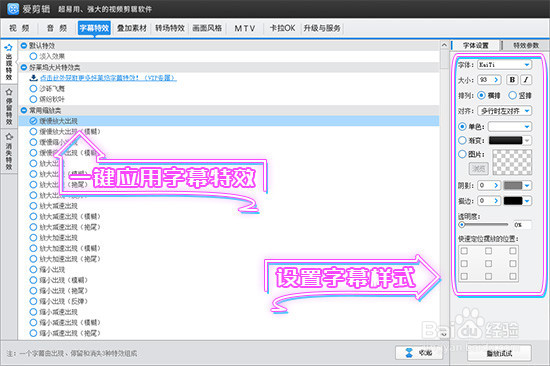

1、制作完成后,点击视频预览框右下角的“导出视频”按钮,导出照片视频。

声明:本网站引用、摘录或转载内容仅供网站访问者交流或参考,不代表本站立场,如存在版权或非法内容,请联系站长删除,联系邮箱:site.kefu@qq.com。
阅读量:113
阅读量:58
阅读量:54
阅读量:21
阅读量:184